|
Word插入目录这项功能,对于作家来说是有大大的用处,当然,大学生写毕业论文的时候也是要用到的,所以不管用处大与不大,多学习一点对我们总是有帮助的。 插入目录 1 首先打开Word2013,选中要做成目录的内容,单击“开始”选项卡,在“样式”组中选择“标题一”,如图。
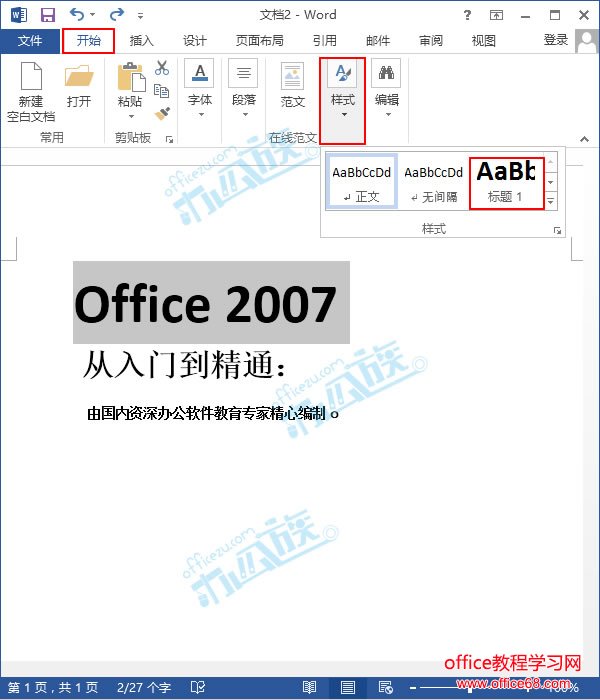 设置标题 2 重复第一步,将文中下两句话分别设置成“标题二、标题三”。 3 设置完成后,切换到“引用”选项卡,点击“目录”组中单击“目录”按钮,在下拉菜单中选择“自动目录1或自动目录2”,如下图。
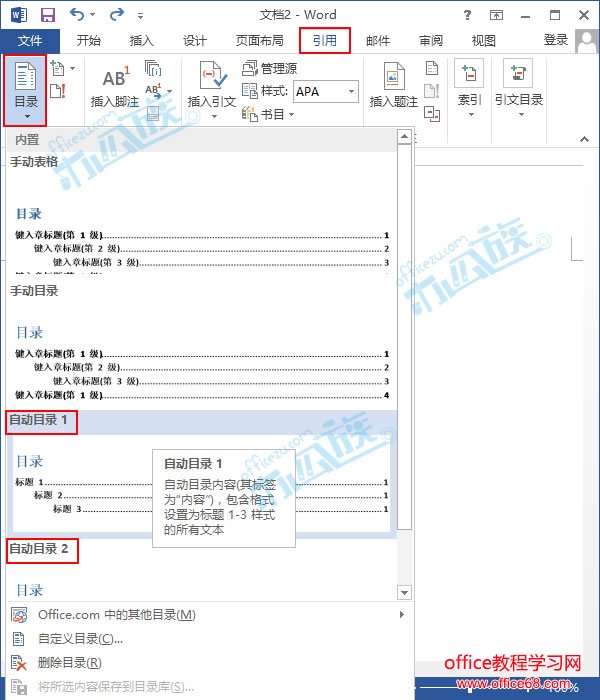 选择自动目录 4 目录插入,如图所示。
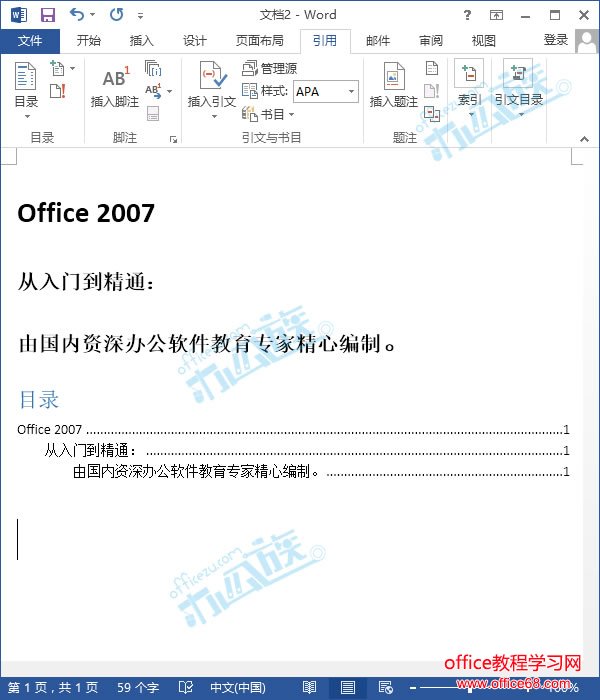 目录插入 更新目录 1 切换到“引用”选项卡,点击“目录”组中单击“更新目录”按钮,如图。 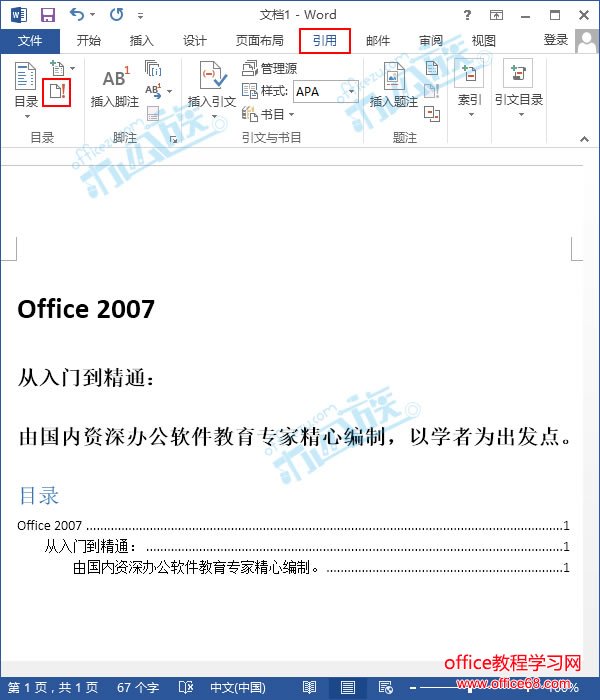
2 弹出“更新目录”对话框,更新的什么选什么,然后单击确定,完成,如图。 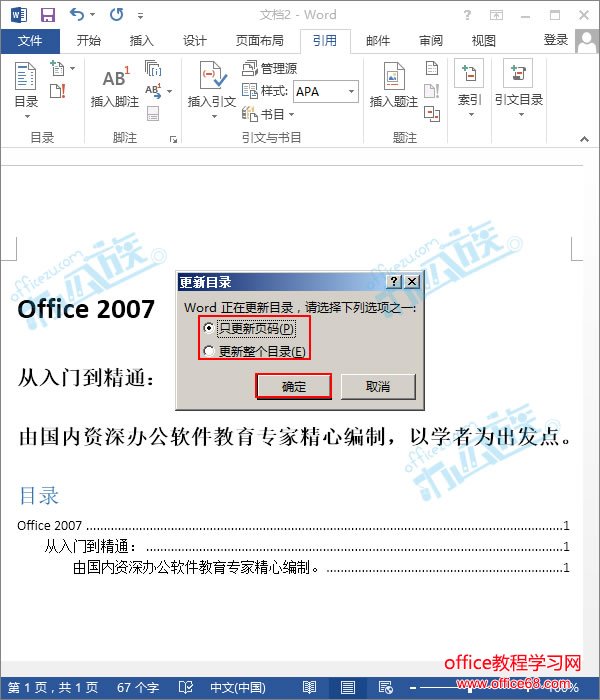 更新目录2
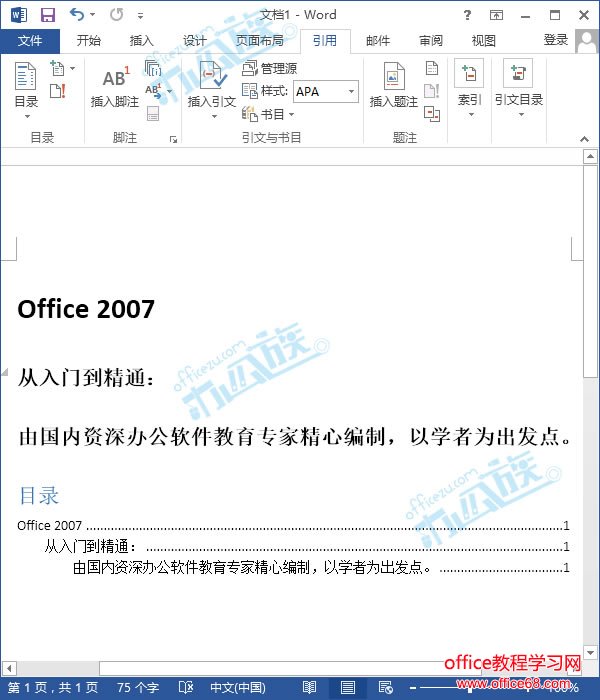 更新内容1
提示:点击一下目录,左上角出现“更新目录”,单击按钮可以更新。如下图。
 更新内容2
|